Tipps & Tricks
Apple Watch: Wecker stellen, ändern oder löschen
Du möchtest Dich morgens von Deiner Smartwatch wecken lassen? Dann lies hier weiter: Wir erklären Dir, wie Du an der Apple Watch den Wecker stellst, bearbeitest und löschst.
Wie das iPhone hat auch die Apple Watch eine Wecker-App. Sie arbeitet unabhängig von der Uhren-App unter iOS. Richtest Du auf der Smartwatch also einen Alarm ein, zeigt Dein iPhone diesen nicht an. Umgekehrt zeigt auch die Apple Watch den Alarm des Smartphones nicht an. Letzteres kannst Du aber ändern.
So stellst Du an der Apple Watch den Wecker
Um an der Apple Watch den Wecker zu stellen, gehst Du folgendermaßen vor:
- Öffne über den Homescreen der Apple Watch die Wecker-App.
- Tippe auf „Neuer Wecker“.
- Stelle durch das Drehen der Krone die Uhrzeit ein.
- Wähle „Stellen“ aus, um den Alarm zu speichern.
Sobald die eingestellte Weckzeit erreicht ist, gibt Deine Apple Watch einen besonderen Ton von sich. Um den Alarm auszustellen, tippe auf „Stopp“. Alternativ wählst Du „Schlummern“ aus, falls der Wecker einige Minuten später noch einmal klingeln soll.
Achtung: Von watchOS 7 zu watchOS 8 ändert sich die Funktionsweise des Weckers leicht. Früher reichte es aus, an der Apple Watch die Uhrzeit zu justieren, auf „Stellen” zu tippen und die Uhr dann auf ihre Ladestation zu legen. Du wurdest dann zur von Dir gewählten Uhrzeit geweckt.
Unter watchOS 8 sorgt das Tippen auf „Stellen” aktuell (Stand: Oktober 2021) aber wohl nicht dafür, dass die Änderung auch aktiv wird. Das deuten Medienberichte an. Du musst noch auf den vorherigen Bildschirm zurückgehen, um die Einstellung zu bestätigen. Möglicherweise handelt es sich dabei um einen Bug, den Apple via Update behebt.
Die Weckzeit ändern
Möchtest Du nachträglich die Weckzeit an der Apple Watch ändern:
- Öffne die Wecker-App auf Deiner Uhr.
- Wähle den Alarm aus, den Du bearbeiten möchtest.
- Tippe im Anschluss auf „Uhrzeit ändern“, um die Weckzeit anzupassen.
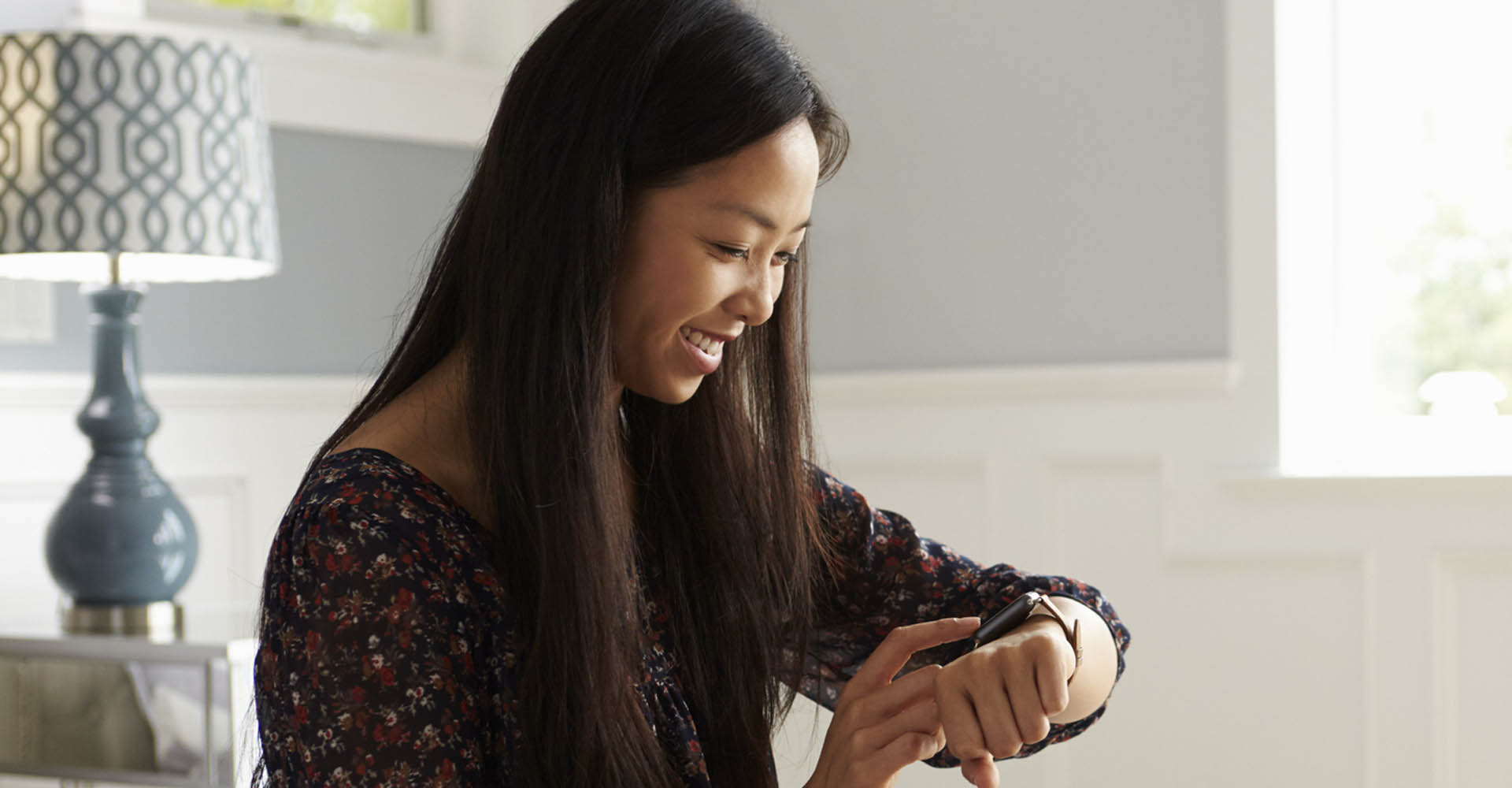
Apples Smartwatch bietet eine eigenständige Wecker-App.
Auf iPhone und Apple Watch denselben Wecker nutzen
Normalerweise arbeiten iPhone- und Apple-Watch-Wecker unabhängig voneinander. Du kannst aber dafür sorgen, dass beide denselben Wecker anzeigen:
- Stelle wie gewohnt den Wecker auf dem iPhone ein.
- Öffne die Watch-App auf Deinem Handy.
- Aktiviere im Tab „Meine Uhr | Uhr“ die Funktion „Push-Hinweise vom iPhone“.
Deine Apple Watch benachrichtigt Dich, sobald der Alarm losgeht. Du kannst dann „Schlummern” auswählen oder den Alarm ausstellen.
Einen Wecker von der Smartwatch löschen
Möchtest Du einen bestimmten Wecker löschen, gehst Du folgendermaßen vor:
- Öffne die App „Wecker” auf der Smartwatch.
- Tippe in der Liste auf den Alarm, den Du entfernen möchtest.
- Scrolle ein wenig nach unten und wähle „Löschen“ aus.
Zusammenfassung: So funktioniert der Apple-Watch-Wecker
- Deine Apple Watch hat eine eigene Wecker-App. Sie arbeitet unabhängig vom iPhone.
- Öffne die Wecker-App auf Deiner Smartwatch und tippe auf „Neuer Wecker“, um einen Alarm einzustellen.
- Tippe in der Wecker-App auf den Alarm, um ihn nachträglich zu bearbeiten oder zu löschen.
- Aktiviere in der Watch-App auf dem iPhone den Punkt „Push-Hinweis vom iPhone”, wenn die Uhr denselben Wecker anzeigen soll wie das iPhone.
Wie findest Du den Wecker der Apple Watch? Unterstützt er alle für Dich notwendigen Funktionen? Wir freuen uns auf Deine Rückmeldung.
Das könnte Dich auch interessieren:




